修復win10相機打不開并提示0xA00F4244(0x8007000E)的方法
我們在安裝了電腦之后都會給它連接上攝像頭,并且經(jīng)常使用到其中的相機功能,有的用戶在使用這個功能的時候遇到了錯誤提示:0xA00F4244(0x8007000E),隨著錯誤代碼還會出現(xiàn)一些系統(tǒng)的的建議,例如相機沒有正常的連接等等。小編在對這個故障進行錯誤排查之后發(fā)現(xiàn)出現(xiàn)這個代碼的原因是我們的電腦沒有和攝像頭連接在一起,當然不排除有的用戶是驅動出錯了!不管是哪一種故障,我們先來看看下面的這個解決方法吧!
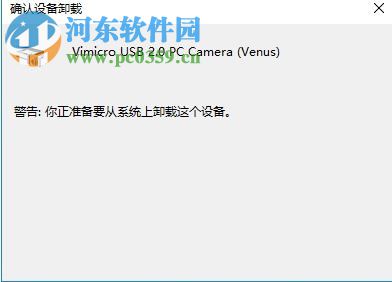 方法步驟:
方法步驟:1、使用鼠標右鍵單擊左下角的開始菜單,在開始菜單中單擊打開:設備管理器界面!
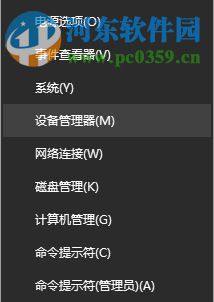
2、進入設備管理器界面之后接著使用鼠標單擊打開其中的圖像設置界面!
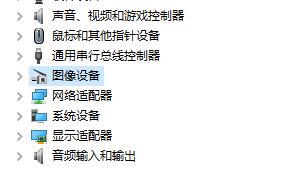
3、在右側的圖像設備選項中就可以找到電腦的攝像頭了,使用鼠標單擊它,將它從電腦中卸載即可!
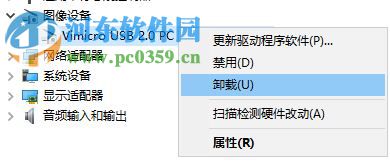
4、系統(tǒng)會彈出確認界面,選擇“確定”。
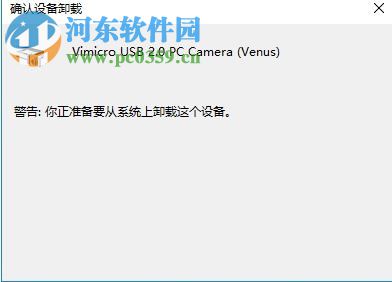
5、卸載之后圖像設備這個選項就會消失了,隨后使用鼠標單擊菜單欄中的“掃描檢測硬件改動”圖標!

6、剩下的系統(tǒng)就會自動處理了,我們只需要等待系統(tǒng) 處理完畢之后重啟電腦即可!
以上就是小編在Win10系統(tǒng)中解決打開相機時提示0xA00F4244(0x8007000E)的方法了,大家在使用這個教程卸載的時候不用擔心無法安裝,只要點擊了掃描檢測硬件改動按鈕之后系統(tǒng)會自動掃描電腦中確實的設備并自動安裝,有需要的用戶可以跟著小編一起操作喔!
相關文章:
1. Win7關閉窗口淡入淡出效果教程2. Win7 Documents and Settings文件夾拒絕訪問怎么辦?3. win10如何顯示我的電腦在桌面4. WinXP如何打開遠程桌面?WinXP打開遠程桌面的命令是什么?5. Win10自帶輸入法一點都不比搜狗差,Win10輸入法玩法介紹6. Win10無權訪問該文件夾被拒絕訪問該怎么辦7. Win8中出現(xiàn)提示LOL網(wǎng)絡連接失敗請檢查網(wǎng)絡具體處理方法8. Win7系統(tǒng)realtek高清晰音頻管理器圖標找不到了怎么恢復?9. WinXP怎樣關閉自動更新?關閉自動更新的方法10. Win10電腦iTunes安裝出錯怎么辦?iTunes安裝出錯的解決方法
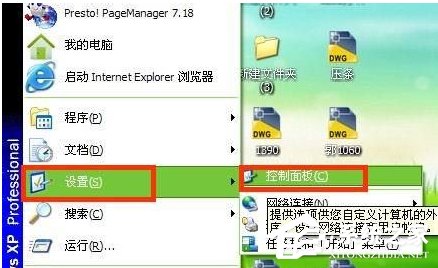
 網(wǎng)公網(wǎng)安備
網(wǎng)公網(wǎng)安備